Samsung GT-N8000 User Manual
Browse online or download User Manual for Smartphones Samsung GT-N8000. Samsung GT-N8000 Kasutusjuhend
- Page / 161
- Table of contents
- BOOKMARKS
- Kasutusjuhend 1
- Juhendi kasutamine 2
- Juhendavad ikoonid 4
- Autoriõigus 4
- Kaubamärgid 5
- TEAVE DIVX-VIDEO KOHTA 6
- Sisukord 10
- Kokkupanek 11
- Laadige aku 12
- Mälukaardi eemaldamine 16
- Mälukaardi vormindamine 16
- Lennurežiimile lülitumine 17
- Seadme tundmaõppimine 18
- Alustamine 19
- Indikaatorikoonid 20
- 10:00 AM 21
- Puuteekraani pööramine 23
- Avakuva tundmaõppimine 24
- Süsteemiriba 25
- Avakuval üksusele liikumine 26
- Teadete paneeli kasutamine 27
- Tegumihalduri kasutamine 28
- Helitugevuse reguleerimine 29
- Ekraani keele muutmine 29
- Avakuva taustpildi valimine 30
- Määrake ekraanilukk 31
- Avamise mustri seadistamine 32
- Avamise salasõna määramine 32
- Klaviatuuri tüübi muutmine 34
- ► lk. 148 35
- Erifunktsioonide kasutamine 37
- Kuvahõive 38
- Kiirmärkus 38
- S Peni otsa vahetamine 39
- Liigutuste õpetamine 39
- Kallutamine 40
- Panoraam 40
- Käsikirjaõpetus 41
- Märkme loomine 45
- ► lk. 47 46
- ► lk. 48 46
- Tõhusustööriistade kasutamine 48
- Märkmete kuvamine 50
- Märkuste redigeerimine 51
- Märkuste sünkroonimine 52
- Märkuste haldamine kaustadega 52
- Kiirmärkmiku kasutamine 53
- Sündmuse või ülesande loomine 54
- Kuvarežiimi vahetamine 55
- Sündmusealarmi peatamine 56
- Veebilehtede sirvimine 57
- Teabe otsimine hääle abil 59
- Mitme lehe avamine 60
- Hiljutisele ajaloo avamine 61
- Rakenduse desinstallimine 62
- Videote vaatamine 63
- Videote üleslaadimine 63
- Kindla asukoha otsimine 64
- Latitude 65
- Navigeerimine 66
- Samsung Apps 67
- S Suggest 67
- Helistamine 68
- Kõnele vastamine 69
- Kõnest keeldumine 69
- IP-kõnede helistamine 69
- Peakomplekti kasutamine 70
- Kõnesuunamise seadistamine 73
- Kõnepiirangu seadistamine 74
- Koputuse seadistamine 75
- Kõnelogide vaatamine 75
- Kõneseadete kohandamine 75
- Tekstsõnumi saatmine 78
- Multimeediumsõnumi saatmine 79
- Kõnepostiteadete kuulamine 80
- E-kirja saatmine 80
- E-kirja vaatamine 81
- E-posti konto seadistamine 82
- Valige enda olek 85
- Vestluse alustamine 85
- Messenger 86
- Muusika esitamine 87
- Esitusloendi loomine 88
- Music Hub 89
- Pildistamine 90
- Pildistusrežiimi muutmine 92
- Kaamera seadete kohandamine 93
- Videoklipi salvestamine 95
- Muutke otseteede ikoone 98
- Meelelahutus 100
- Foto vaatamine 102
- Pildil oleva näo sildistamine 103
- Videoklipi esitamine 104
- Video loomine 105
- Videole efekti rakendamine 106
- Videosegmendi lõikumine 106
- Video poolitamine 106
- Joonistuse lisamine videole 107
- Kontakti loomine 108
- Kontakti otsimine 108
- Kontaktifailide importimine 109
- Kontaktifailide eksportimine 109
- Nimekaardi loomine 110
- Kontaktirühma loomine 111
- Ühenduvus 112
- Meediaseadmena ühendamine 113
- Kaamerana ühendamine 113
- Wi-Fi aktiveerimine 114
- Wi-Fi võrgu käsitsi lisamine 115
- Protected Setup) kaudu 115
- Määrake staatilise IP sätted 116
- Wi-Fi seadete kohandamine 116
- Andmete saatmine üle Wi-Fi 117
- AllShare Cast 118
- Faili saatmine 119
- Faili jagamine 119
- Bluetooth 122
- Mobiilne võrgujagamine 124
- Aktiveerige asukohateenused 127
- Seadme seadistamine teleri 127
- VPN-ühenduste seadistamine 129
- Privaatvõrguga ühendumine 130
- Uue alarmi määramine 131
- Alarmi kinnipanek 131
- Alarmi kustutamine 131
- Kalkulaator 132
- Allalaet. failid 132
- Dropboxi aktiveerimine 133
- Faili vaatamine 133
- Toetatud failivormingud 134
- Avage fail 134
- Looge kaust 135
- Failide saatmine 135
- Failide kustutamine 135
- Uue dokumendi loomine 136
- Dokumendi avamine 136
- Dokumentide haldamine veebis 137
- PS Touch 138
- Maailmakell 138
- Seadete menüü avamine 139
- Andmekasutus 139
- Lennurežiim 140
- Mobiilsidevõrgud 140
- Wi-Fi Direct 141
- Kies Wi-Fi kaudu 141
- Lähedalasuvad seadmed 141
- Taustpilt 143
- Liikumisandurite seaded 143
- Energia säästmine 144
- Rakendusehaldur 145
- Kontod ja sünkroonimine 145
- Asukoha teenused 145
- Turvalisus 145
- Vaikimisi 147
- Google voice typing 148
- Samsungi klaviatuur 148
- Häälotsing 149
- Osuti kiirus 149
- Pastakas 150
- Aksessuaarid 150
- Kuupäev ja kellaaeg 150
- Juurdepääs 151
- Arendaja valikud 151
- Teave seadme kohta 152
- Tõrkeotsing 153
- Kõned katkevad 154
- Seade läheb tuliseks 156
- Register 158
- Kiesi installimine (PC Sync) 161
Summary of Contents
GT-N8000Kasutusjuhend
Sisukord10Seaded ... 139Seadete menüü avamine ...
100MeelelahutusVideo vaatamise ajal saate kasutada järgmisi valikuid:Erinevate rakenduste kuvamiseks samaaegselt ühel ekraanil ●valige Mitmikekraan →
101MeelelahutusVideomängija seadete kohandamine ›Taasesituse ajal valige 1 → Seaded.Muutke järgmisi valikuid:2 Valik FunktsioonEsituskiirus Esituskii
102Meelelahutus ›Foto vaatamineAvage rakenduste loend ja valige 1 Galerii.Valige mõni kaust 2 → pilt.Foto vaatamisel saate kasutada järgmisi suvandeid
103MeelelahutusFoto seadmiseks taustpildiks või kontakti pildiks valige ● → Määra pilt.Foto saatmiseks isikule, kelle nimi on fotol sildistatud, vali
104Meelelahutus ›Videoklipi esitamineAvage rakenduste loend ja valige 1 Galerii.Valige kaust 2 → video (mida tähistab ikoon ).3 Valige , et alustada
105MeelelahutusVideotegijaSaate redigeerida videosid ning lisada erinevaid effekte. Video loomine ›Avage rakenduste loend ja valige 1 Videotegija.Vali
106MeelelahutusVideosegmendi lõikumine ›Käivitage videoredaktor ning avage videofail.1 Valige pisipilt.2 Liigutage algussulg kohta, kust soovite kärpi
107MeelelahutusJoonistuse lisamine videole ›Käivitage videoredaktor ning avage videofail.1 Valige pisipilt.2 Lohistage pisipilt ekraani allosasse must
Isiklik teave108Isiklik teaveKontaktidÕppige looma ja haldama isiklike või ärikontaktide loendeid. Kontaktile saab salvestada nimesid, telefoninumbrei
Isiklik teave109Kui olete kontakti leidnud, saate kasutada järgmisi valikuid:Kontaktandmete muutmiseks valige ●.Kontakti kustutamiseks valige ● → OK
Kokkupanek11KokkupanekPakendi sisuVeenduge, et teie tootekarbis on järgmised esemed:mobiilseade ●kiirjuhend ●Kasutage ainult Samsungi heaks kiidetud t
Isiklik teave110 ›Kontaktide kopeerimine või teisaldamineKontaktide kopeerimine SIM- või USIM-kaardilt oma seadmesseAvage rakenduste loend ja valige 1
Isiklik teave111Kontaktirühma loomine ›Avage rakenduste loend ja valige 1 Kontaktid.Valige 2 Rühmad → .Sisestage rühmale nimi ja muutke vastavaid sät
Ühenduvus112ÜhenduvusArvutiühendusedSiin on teavet selle kohta, kuidas USB kaabli abil oma seadet eri USB-ühendusviiside kaudu arvutiga ühendada. Ühen
Ühenduvus113 ›Windows Media Playeriga sünkroonimineVeenduge, et Windows Media Player on arvutisse installitud.Ühendage seade USB-kaabli abil arvutiga.
Ühenduvus114Wi-FiÕppige kuidas seadme traadita ühenduse võimaluste kaudu standardile IEEE 802.11 a/b/g/n vastavat WLAN-võrku aktiveerida või sellega ü
Ühenduvus115Wi-Fi võrgu käsitsi lisamine ›Avage rakenduste loend ja valige 1 Seaded → Wi-Fi → Lisa Wi-Fi võrk.Sisestage võrgu SSID ja valige turvalisu
Ühenduvus116Määrake staatilise IP sätted ›Avage rakenduste loend ja valige 1 Seaded → Wi-Fi.Valige võrk suvandi 2 Wi-Fi vorgud alt ja seejärel valige
Ühenduvus117Wi-Fi DirectVaadake kuidas kasutada funktsiooni Wi-Fi Direct kahe seadme ühendamiseks Wi-Fi abil, ilma pääsupunkti vajamata.Seadme ühendam
Ühenduvus118AllShare CastÕppige ühendama oma seadet suure ekraaniga AllShare Casti pordiluku abil ja jagage seejärel oma faile.See funktsioon ei pruug
Ühenduvus119AllShare PlaySaate faile registreeritud seadmete või registreeritud andmekandjate vahel AllShare Play abil mängida ja saata.AllShare Play
Kokkupanek12SIM või USIM kaardi paigaldamiseks,Avage SIM-kaardi pesa kate.1 Paigaldage SIM- või USIM-kaart nii, et kuldsed kontaktid 2 jäävad allapool
Ühenduvus120Faili taasesitus lähedalasuvas seadmes ›Toetatud failivormingud võivad sõltuda ühendatud ●seadmest, näiteks Media Playerist.Meediafailide
Ühenduvus121Registreeritud seadmel või andmekandjal ›olevate failide haldamineAvage rakenduste loend ja valige 1 AllShare Play.Valige registreeritud
Ühenduvus122BluetoothBluetooth on lühikese levialaga traadita side tehnoloogia, millega saab teavet ilma füüsilise ühenduse loomiseta edastada umbes k
Ühenduvus123 ›Bluetooth juhtmevaba funktsiooni sisselülitamineAvage rakenduste loend, valige Seaded ja lohistage suvandi Bluetooth lüliti paremale.Tei
Ühenduvus124 ›Andmete vastuvõtt üle BluetoothiAvage rakenduste loend ja valige 1 Seaded → Bluetooth ja seejärel valige märkeruut oma seadme nime kõrva
Ühenduvus125Valige 3 Konfigureeri, et seadistada võrguseaded teie seadet pääsupunktina kasutama.Valik FunktsioonVõrgu SSIDVälisseadmetele kuvatava tei
Ühenduvus126Seadme mobiilvõrgu jagamine USB kaudu ›Ühendage seade USB-kaabli abil arvutiga.1 Avage rakenduste loend ja valige 2 Seaded → Veel seadeid
Ühenduvus127Aktiveerige asukohateenused ›Oma asukoha määramiseks ja kaardil otsimiseks tuleb teil aktiveerida asukoha määramise teenused.Avage rakendu
Ühenduvus128Pöörake telefoni horisontaalpaigutusega vaate 3 saavutamiseks vastupäeva.Valige valik 4 Set Up Smart Remote Now: kõrvalt.Valige 5 Choose B
Ühenduvus129VPN-ühendusedVõite luua virtuaalsed privaatvõrgu (VPN) ja ühendada oma privaatvõrgu turvaliselt avaliku võrgu, nagu internet, kaudu.Teie s
Kokkupanek13Laadige akut ainult laaduriga. USB kaabliga ei saa akut ●laadida.Kui aku on tühi, kostub hoiatustoon ja kuvatakse teade ●tühja aku kohta
Ühenduvus130Valik FunktsioonIPSec’i CA-sertifikaatValige VPN-serveri poolt teie tuvastamiseks kasutatava serdiasutuse (CA) sert. Serdi saate importida
131TööriistadTööriistadAlarmSiin on teavet selle kohta, kuidas määrata ja juhtida alarme. ›Uue alarmi määramineAvage rakenduste loend ja valige 1 Alar
132TööriistadKalkulaatorÕppige kuidas seadmes sarnaselt tavakalkulaatorile või lauaarvutile matemaatilisi arvutusi teha.Avage rakenduste loend ja vali
133TööriistadDropboxi aktiveerimine ›Avage rakenduste loend ja valige 1 Dropbox → Start.Sisestage e-posti aadress ja salasõna ning valige 2 Log in.Val
134TööriistadMinu failidSiit saate teada, kuidas kiiresti ja hõlpsalt kõigile oma piltidele, videotele, muusikale, heliklippidele ja muudele seadmesse
135TööriistadLooge kaust ›Avage rakenduste loend ja valige 1 Minu failid.Valige 2 .Sisestage nimi ja valige 3 Valmis. ›Failide kopeerimine või liiguta
136TööriistadPolaris OfficeSiin on teave selle kohta kuidas oma seadmes luua või vaadata Microsoft Word, Excel, PowerPoint ja Adobe PDF faile.Uue doku
137TööriistadVaadake dokumenti nagu soovitud.3 Dokumendi (wordi, esitluse või exceli faili) muutmiseks ●toksake ekraani.Erinevate rakenduste kuvamise
138TööriistadPS TouchProovige Photoshopi põhifunktsioone, nt kihid, valikutööriistad, kohandamine, filtrid jpm, et luua oma seadme kaudu professionaal
Seaded139SeadedSeadete menüü avamineAvage rakenduste loend ja valige 1 Seaded.Valige seadekategooria ja sobiv valik.2 Wi-FiAktiveerige Wi-Fi-funktsioo
Kokkupanek14Ühendage USB toiteadapter pistikupesaga.2 Seadet saab laadimise ajal kasutada, kuid siis võib aku ●täitumine kauem aega võtta.Kui seade l
Seaded140Veel seadeidMuutke teiste seadmete või võrkudega ühenduse juhtimise seadeid.Lennurežiim ›Aktiveerige lennurežiim, et keelata seadme kõik traa
Seaded141Wi-Fi Direct ›Wi-Fi Directi aktiveerimine kahe seadme ühendamiseks Wi-Fi abil ilma pääsupunktita.AllShare Cast ›AllShare Casti funktsiooni ak
Seaded142HeliMuutke oma seadme erinevate helide sätteid.Vaikne režiim ●: vaikse režiimi aktiveerimine, mille tulemusel vaigistatakse kõik helid peale
Seaded143Ekraani kuvalõpp ●: määrake seadmele ajavahemik, enne kui see ekraani taustvalguse välja lülitab.Nutikas olek ●: ekraani taustvalgus ei lülit
Seaded144Panoraamimine, et sirvida pilte ●: seadistamine sissesuumitud pildi kerimiseks seadme panoraamimisega soovitud suunas.Tundlikkuse seaded ●: i
Seaded145AkuVaadake kui palju akuvoolu teie seade kasutab.RakendusehaldurSeadme rakenduste vaatamine ja haldamine.Kontod ja sünkroonimineNende seadete
Seaded146Otseteed - : seadistage lukustatud ekraanil olevate rakenduste otseteede näitamiseks ja redigeerimiseks.Infotiksuja - : seadistage uudiste võ
Seaded147SamsungDive’i veebileht ●: võimaldab avada SamsungDive-i veebisaidi ja registreerida Samsungi konto.Seadista SIM-kaardi lukk ●:Lukusta SIM-ka
Seaded148Google voice typing ›Aktiveerige Google’i häälsisestusrežiim teksti sisestamiseks hääle abil. Häälsisestuse sätete muutmiseks valige .Select
Seaded149Häälotsing ›Järgmised valikud on saadaval Google’i hääletuvastuse jaoks:Language ●: valige Google’i hääletuvasti keel.SafeSearch ●: valige eb
Kokkupanek15Mälukaardi sisestamine (valikuline)Teie seade aktsepteerib mälukaarte, mille maksimaalne maht on 64 GB. Sõltuvalt mälukaardi tootjast ja t
Seaded150PastakasPliiatsi ikoon üleliikumisel ●: valige pliiatsiikooni kuvamine ekraanil, kui S Pen on ekraanile lähedal.Pliiatsi ühendamise/eemaldami
Seaded151JuurdepääsJuurdepääsuteenused on erifunktsioonid füüsiliste erivajadustega inimestele. Muutke sätteid seadme liidese ja funktsioonide kasutat
Seaded152Luba teeseldud asukohti ●: teeseldud asukohtade ja teenuste teabe saatmise lubamine asukohahalduri teenusele testimise eesmärgil.Lauaarvuti v
Tõrkeotsing153TõrkeotsingSeadme sisselülitamisel või selle kasutamise ajal palub see teil sisestada ühe järgmistest koodidest:Kood Võimalik lahendusSa
Tõrkeotsing154Puuteekraan reageerib aeglaselt või valestiKui teie seadmel on puuteekraan ja see ei reageeri õigesti, proovige üht järgmistest lahendus
Tõrkeotsing155Sissetulevaid kõnesid ei ühendataVeenduge, et seade on sisse lülitatud. ●Veenduge, et olete õiges mobiilsidevõrgus. ●Teie vestluskaaslan
Tõrkeotsing156Seade läheb tuliseksKui kasutate rakendusi, mis vajavad rohkem võimsust või kasutate neid pikema aja jooksul, võib seade tuliseks minna.
Tõrkeotsing157Teist Bluetooth-seadet ei leitaVeenduge, et Bluetooth-funktsioon on seadmes aktiveeritud. ●Veenduge, et Bluetooth-funktsioon on aktiveer
Register158akulaadimine 12alarmiddesaktiveerimine 131kinnipanek 131loomine 131allalaadimise haldur 132AllShare Cast 118AllShare Play 119Arvutiü
Register159multimeediasõnumidsaatmine 79vaatamine 79music hub 89Navigeerimine 66pääsukoodid 153pakendi sisu 11PIN lukk 33Polaris Office 136püs
Kokkupanek16 ›Mälukaardi eemaldamineMälukaardi ohutuks eemaldamiseks tuleb kõigepealt selle ühendus katkestada.Avage rakenduste loend ja valige 1 Sead
Register160videomängijas 104videoredaktor 105videotegija 105VPN-ühendusedloomine 129ühenduse loomine 130Wi-Fiaktiveerimine 114võrgu otsimine ja
Seadme tarkvarast või teenusepakkujast sõltuvalt võib selle kasutusjuhendi sisu teie seadmest osaliselt erineda.www.samsung.comEstonian. 08/2012. Rev.
17AlustamineAlustamineSeadme sisse- ja väljalülitamineSeadme sisselülitamiseks hoidke toiteklahvi all. Kui te lülitate oma seadme esimest korda sisse,
18AlustamineSeadme tundmaõppimine ›Seadme ehitus1234563789 10 14 1511 12 13
19AlustamineNumber Funktsioon 1 Toite-/lähtestuse/lukustusnupp 2 Helitugevusnupp 3 Kõlar/valjuhääldi 4 Mälukaardi ava 5 Mitmeotstarbeline pesa 6 SIM-k
Juhendi kasutamine2Juhendi kasutamineÕnnitleme teid Samsung’i mobiilse seadme ostu puhul. See kerge, kuid võimas kõikjale kaasa võetav seade asetab In
20Alustamine ›KlahvidKlahv FunktsioonToite-/lähtestuse2/LukkSeadme sisselülitamine (vajutage ja hoidke all); seadme valikutesse sisenemine (vajutage j
21AlustamineIkoon SelgitusKõne pooleliKõne ootelVastamata kõneAndmete üleslaadimineAndmete allalaadimineKõne suunamine aktiveeritudÜhendatud arvutigaU
22AlustamineKasutage S Peni ja puuteekraaniTeie seadme puuteekraan võimaldab teil hõlpsalt üksusi valida ja funktsioone kasutada. Siin on teavet puute
23AlustaminePuuteekraani saab juhtida järgmiste toimingutega:Toksamine: menüü, valiku või rakenduse valimiseks või ●käivitamiseks puudutage üks kord
24AlustamineAvakuva tundmaõppimineKui seade on ooterežiimis, näete avakuva. Avakuvalt pääsete vaatama indikaatorikoone, vidinaid, otseteid rakenduste
25AlustamineSüsteemiribaSüsteemiriba saate kasutada kiireks navigeerimiseks erinevatele ekraanidele, avada rakendusi, vaadata süsteemi kohta käivait a
26AlustamineVidinate lisamine avaekraanile ›Vidinad on väikesed rakendused, mis pakuvad mugavaid funktsioone ja avaekraanil kuvatavat teavet.Mõned vid
27AlustaminePaneelide lisamine, eemaldamine ja korrastamine:2 Uue paneeli lisamiseks valige ●.Paneeli eemaldamiseks toksake ja hoidke paneeli pisipil
28AlustamineRakenduste kasutamineRakenduste loendi avamiseks valige avakuval 1 .Kuvade vahel liikumiseks kerige vasakule või paremale.2 Samuti saate v
29AlustamineSeadme kohandamineSeadet saab nii kohandada, et see vastaks rohkem teie eelistustele.Ekraani keele muutmine ›Avage rakenduste loend ja val
Juhendi kasutamine3Saadaolevad funktsioonid ja lisateenused võivad oleneda ●seadmest, tarkvarast või teenusepakkujast.Selle juhendi vorming ja edastu
30AlustamineAvakuva taustpildi valimine ›Toksake ja hoidke mõnel avaekraani osal.1 Valige 2 Määra taustpilt → Avaleht.Galerii ●: tehtud fotod või inte
31Alustamine ›Määrake ekraanilukkVõite seadme ekraaniluku abil lukustada.Pärast ekraaniluku seadistamist küsib seade ●lukustuskoodi iga kord, kui sel
32AlustamineAvamise mustri seadistamineAvage rakenduste loend ja valige 1 Seaded → Turvalisus → Ekraanilukk → Muster.Vaadake ekraanil kuvatavaid juhis
33Alustamine ›SIM või USIM kaardi lukustamineSeadme saab lukustada SIM või USIM kaardiga kaasasoleva PIN-koodi aktiveerimise teel. Avage rakenduste lo
34AlustamineSisestage oma Samsungi kontoga seotud e-posti aadress ja 3 parool ning vajutage Logi.Lohistage liugriba paremale suvandi 4 Salvesta kõrval
35AlustamineTeksti sisestamine Samsungi klahvistikuga ›Valige teksti sisestamiseks alfanumeerilised klahvid ja te saate kasutada järgmisi klahve:Numbe
36AlustamineTeksti kopeerimine ja kleepimine ›Teksti sisestamisel saab kasutada ka kopeerimise ja kleepimise funktsiooni, mille abil saab teksti muude
Erifunktsioonide kasutamine37Erifunktsioonide kasutamineSeadet saab kasutada võimsa sülearvutina tänu mitmetele funktsioonidele, mis aitavad teksti si
Erifunktsioonide kasutamine38Täpsemate S Peni toimingutega tutvumineS-pliiatsiga saate sooritada järgmisi täiustatud tegevusi.TagasiEelmisele kuvale n
Erifunktsioonide kasutamine39S Peni otsa vahetamineKui ots on kulunud või tundub, et S Pen ei tööta korralikult, siis vahetage ots uue vastu.Kui S Pen
Juhendi kasutamine4Juhendavad ikoonidAlustuseks on kasulik tutvuda ikoonidega, mida juhendist leida võib: Hoiatus—Olukorrad, mis võivad teile või teis
Erifunktsioonide kasutamine40Kallutamine ›Sisse- või väljasuumimiseks koputage seadet kahe käega hoides kahte punkt ekraanil ja hoidke neid all ning k
Erifunktsioonide kasutamine41Käsikirjarežiimi kasutamineSamsungi klahvistikult on võimalik lülituda teksti hõlpsamaks sisestamiseks käsikirjarežiimile
Erifunktsioonide kasutamine42Kirjutage tähemargid püstiselt (vältige kaldkirja). ●Nt tuvastatakse -Nt ei tuvastata -Ärge kirjutage tähemärke üksteise
Erifunktsioonide kasutamine43Sõnu ja fraase toetavad keeled: English UK, English US, -Čeština, Български, Dansk, Deutsch, Ελληνικά, Español, Eesti, S
Erifunktsioonide kasutamine44Nt kursiivkirja toetav keel: inglise keel -Nt kursiivkirja mitte toetav keel: - 한국어Rohkem kui ühe rea kirjutamisel veend
Erifunktsioonide kasutamine45S Note’i kasutamineS Note võimaldab luua märkmeid, lisades neisse mitmesugust multimeediumsisu, ning laseb paigutada märk
Erifunktsioonide kasutamine46Number Funktsioon 1 Kuva- või muutmisrežiimile lülitamine. 2 Joonise loomine; pliiatsi seadete muutmine (topeltkoputus).
Erifunktsioonide kasutamine47Lehe lisamiseks valige ●.Lähemale suumimiseks asetage kaks sõrme ekraanile ja ●lükake need laiali. Kaugemale suumimisek
Erifunktsioonide kasutamine48Tekstiatribuutide muutmiseks topeltkoputage nuppu ●.123Number Funktsioon 1 Valige valik. 2 Praeguste atribuutide vaatami
Erifunktsioonide kasutamine49Käsikirjaliste valemite ja jooniste õpetus ›Kirjutage valem ühele reale. Kui kirjutate pika valemi või mitut ●rida täitv
Juhendi kasutamine5KaubamärgidSAMSUNG ja SAMSUNGi logo on ettevõtte Samsung ●Electronics registreeritud kaubamärgid.Androidi logo, Google Search ●™,
Erifunktsioonide kasutamine50Noole joonistamisel joonistage kõigepealt noole keha. ●Noolepea joonistage ühe joonega. ●Märkmete kuvamine ›Avage rakendu
Erifunktsioonide kasutamine51Menüüriba peitmiseks või kuvamiseks valige ● või .Redigeerimisrežiimi lülitumiseks valige ● või koputage ekraanil.Märk
Erifunktsioonide kasutamine52Märkuste sünkroonimine ›Saate märkused veebiserveriga sünkroonida.Avage rakenduste loend ja valige 1 S Note.Valige 2 → S
Erifunktsioonide kasutamine53Kiirmärkmiku kasutamineTekstist ja visanditest koosneva kiirmärkme saate luua igas aknas.Vajutades S-pliiatsi nuppu, toks
Erifunktsioonide kasutamine54S Planneri kasutamineSeadmes on paljude võimalustega ajaplaneerija, millega ajakava ja ülesannete haldamine on väga mugav
Erifunktsioonide kasutamine55Valige 3 Lisa sündmus ja seejärel sisestage üksikasjad.Asukohavaate otsimiseks ja lisamiseks valige ●.Märkuse lisamiseks
Erifunktsioonide kasutamine56Sündmuse või ülesande vaatamine ›Avage rakenduste loend ja valige 1 S planeerija.Valige ikoon 2 sündmuse või ülesande ot
Veeb57VeebInternetSiin on teavet selle kohta, kuidas pääseda ligi oma lemmikveebilehtedele ja kuidas neid järjehoidjateks muuta.Veebi kasutamine ja me
Veeb58Number Funktsioon 1 Sulgege praegune kaart. 2 Varem avatud veebilehtede vahel edasi ja tagasi liikumine. 3 Käesoleva veebilehe uuesti laadimine;
Veeb59Uue akna avamiseks valige ● → Uus vahekaart.Uue akna avamiseks ilma küpsiseid salvestamata valige ● → Uus anonüümne aken.Järjehoidja otsetee l
Juhendi kasutamine6TEAVE DIVX-VIDEO KOHTADivX® on digitaalne videovorming, mille on loonud Rovi Corporationi sidusettevõte DivX, LLC. See on ametlik D
Veeb60Mitme lehe avamine ›Soovi korral saate avada mitu lehte ja nende vahel edasi-tagasi liikuda.Avage rakenduste loend ja valige 1 Internet.Valige u
Veeb61Järjehoidja suvandite kasutamiseks valige , toksake ning hoidke järjehoidjat:Veebilehe avamiseks praeguses aknas valige ●Ava.Veebilehe avamise
Veeb62Play poodPlatvormil Android põhineva seadme funktsionaalsust saab laiendada lisarakenduste installimisega. Play Store’ist saab hõlpsalt ja kiire
Veeb63YouTubeSiin on teavet selle kohta, kuidas YouTube’is videoid vaadata ja jagada.See funktsioon ei pruugi teie piirkonnast või teenusepakkujast sõ
Veeb64MapsSiin on teavet selle kohta, kuidas Google Maps™-i abil oma asukohta tuvastada, kaardilt tänavaid, linnu või riike otsida ning teejuhiseid ha
Veeb65 ›Kindla sihtkoha teejuhiste hankimineAvage rakenduste loend ja valige 1 Maps.Valige 2 .Sisestage alguspunkti ja sihtkoha aadressid.3 Aadressi s
Veeb66PlacesLähiümbrusest kohtade otsimiseks, valige.See funktsioon ei pruugi teie piirkonnast või teenusepakkujast sõltuvalt saadaval olla.Avage rake
Veeb67Sisestage oma asukoht, kasutades ühte järgmistest 3 meetoditest:Öelge oma sihtkoht, nt “Juhata sihtkohta.” ●Sisestage oma sihtkoht klaviatuuri a
Side68SideHelistamineSiit saate teada, kuidas kasutada helistamisfunktsioone, nagu helistamine ja kõnele vastamine ning kõne ajal saadaolevate valikut
Side69Kõnele vastamine1 Sissetuleva kõne korral lohistage ükskõik millises suunas kuni see jõuab ringi ääreni.Kui seade heliseb ja soovite helina va
Sisukord7Kokkupanek ... 11Pakendi sisu ...
Side70Pausi sisestamineÕppige sisestama numbrite vahele pausi PIN-koodi või kontonumbri sisestamisel automaatvastamissüsteemis.Avage rakenduste loend
Side71 ›Häälkõne ajal saadaolevate valikute kasutamineHäälkõne ajal saab kasutada järgmisi valikuid:Helitugevuse reguleerimiseks vajutage helitugevusn
Side72 ›Videokõne ajal saadaolevate valikute kasutamineVideokõne ajal saab kasutada järgmisi valikuid:Esi- ja tagakaamera objektiivide vahel ümberlüli
Side73 ›Automaatse keeldumise seadistamineKui soovite kindlatelt numbritelt saabuvatest kõnedest automaatselt keelduda, kasutage automaatse keeldumise
Side74Avage rakenduste loend ja valige 1 Telefon → Klaviatuur → → Kõne seaded → Kõne seaded → Kõne suunamine → kõnetüüp.Valige tingimus.2 Sisestage n
Side75 ›Koputuse seadistamineKoputus on võrgufunktsioon, mis annab poolelioleva kõne ajal teisest sissetulevast kõnest märku. See funktsioon on saadav
Side76Valik FunktsioonKõne märguanneKõne värinad ●: seadke seade vibreerima, kui teine pool kõnele vastab või kõne lõpetab.Kõne oleku toonid ●: määrak
Side77Valik FunktsioonLisaseadedHelistajatunnus ●: väljamineva kõne puhul teisele osalejale oma helistajatunnuse kuvamine.Kõnepiirang ●: valige kõnetü
Side78Valik FunktsioonKontodHäälestage seade IP-kõnesid vastu võtma ja seadistage oma kontod IP-kõneteenuste jaoks.Kasuta internetikõnesidHäälestage s
Side79 ›Multimeediumsõnumi saatmine1 Avage rakenduste loend ja valige Sõnumid → .Sõnumile saajate lisamine.2 Sisestage telefoninumbrid või e-posti aa
Sisukord8Veeb ... 57Internet ...
Side80 ›Kõnepostiteadete kuulamineKui olete määranud vastamata kõned kõnepostiserverisse suunduma, saab helistaja teile kõnepostiteate jätta, kui te k
Side81Valige tekstiväli ja sisestage e-posti tekst.4 Foto manustamiseks valige ●.Manustatud foto eemaldamiseks valige ●, mis asub manuse nimest pare
Side82Sõnumi märkimiseks oluliseks, valige ● → Mark important.Sõnumi peitmiseks valige ● → Mute. Sõnumi viimiseks sisendkausta valige All Mail ja lo
Side83 ›E-kirja saatmine1 Avage rakenduste loend ja valige E-post → .Sõnumile saajate lisamine.2 Sisestage e-posti aadressid käsitsi, eraldades need
Side84Sõnumile vastamiseks, nii et kõik adressaadid oleks kaasatud, ●valige .Sõnumi kellelegi edasisaatmiseks valige ●.Sõnumi kustutamiseks valige
Side85TalkÕppige kuidas pere ja sõpradega vestelda, kasutades Google Talk™.See funktsioon ei pruugi teie piirkonnast või teenusepakkujast sõltuvalt sa
Side86ChatONVaadake, kuidas kasutada funktsiooni ChatON lühisõnumite saatmiseks ja vastuvõtmiseks mis tahes seadmest, millel on mobiiltelefoninumber.A
87MeelelahutusMeelelahutusMP3-mängijaSiin on teavet selle kohta, kuidas MP3-mängijaga liikvel olles muusikat kuulata. Muusikapleier toetab järgmisi fa
88MeelelahutusToksake MP3-mängija väljal.3 Esitust kontrollige virtuaalnuppudega.4 Järgmistele valikutele juurdepääsemiseks vajutage esituse ajal :Muu
89MeelelahutusMP3-mängija seadete kohandamine ›Avage rakenduste loend ja valige 1 MP3-mängija.Valige 2 → Seaded.MP3-mängijat saab kohandada järgmiste
Sisukord9Isiklik teave ... 108Kontaktid ...
90MeelelahutusKaameraÕppige kuidas teha ja vaadata fotosid ja videoid.Kui te kaamerat määratud aja jooksul ei kasuta, lülitub ●see automaatselt välja
91MeelelahutusNumber Funktsioon 3 Vaadake salvestuskohta. 4 Videokaamera aktiveerimine. 5 Pildistamine. 6 Vaata tehtud fotosid.Lähemale suumimiseks pa
92MeelelahutusFotol olevate nägude sildistamiseks valige ● → Näomärgistus. ► lk. 103Foto lõikelauale lisamiseks valige ● → Kopeeri lõikelauale.Pildi
93Meelelahutus ›Kaamera seadete kohandamineJärgmiste valikute juurde pääsemiseks valige enne pildistamist :Valik FunktsioonMuuda otseteidSageli kasuta
94MeelelahutusValik FunktsioonISO Pildisensori tundlikkuse kohandamine.Mõõtmine Säri keskmestava mõõtmise valimine.Välitingimuste nähtavusAktiveerige
95Meelelahutus ›Videoklipi salvestamine1 Avage rakenduste loend ja valige Kaamera.Lohistage videokaamera aktiveerimiseks liugurit.2 Suunake kaamera ob
96MeelelahutusLähemale suumimiseks pange kaks sõrme ekraanile ja libistage need aeglaselt laiali. Kaugemale suumimiseks tõmmake sõrmed kokku. Suurenda
97Meelelahutus ›Videokaamera seadete kohandamineEnne video salvestamist, valige , et saada juurdepääsu järgnevatele valikutele:Valik FunktsioonMuuda
98Meelelahutus ›Muutke otseteede ikooneSaate lisada või eemaldada tihti kasutatud omaduste otseteid.Valige eelvaate ekraanilt 1 → Muuda otseteid.Toks
99MeelelahutusEsituse juhtimiseks kasutage järgmisi klahve.3 74321859106Number Funktsioon 1 Heli vaigistamine. 2 Videokuva suhte muutmine. 3 Liikuge f
More documents for Smartphones Samsung GT-N8000





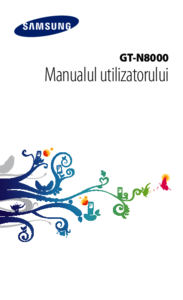
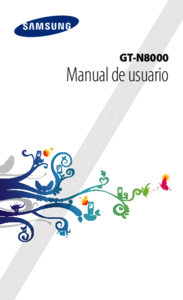
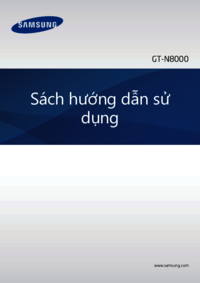




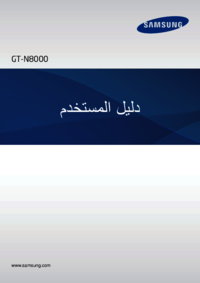










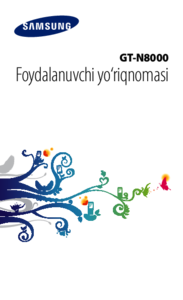








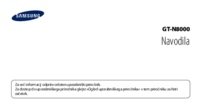


















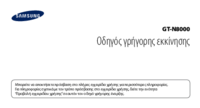



 (72 pages)
(72 pages) (2 pages)
(2 pages) (121 pages)
(121 pages) (121 pages)
(121 pages) (217 pages)
(217 pages) (137 pages)
(137 pages) (176 pages)
(176 pages)

 (108 pages)
(108 pages) (2 pages)
(2 pages) (101 pages)
(101 pages) (99 pages)
(99 pages)







Comments to this Manuals